- 动态与公告
- 新手指南
- 产品简介
- 购买指南
- 标准直播
- 快直播(超低延时直播)
- 云导播台
- 控制台指南
- 功能实践
- SDK 实践
- API 文档
- History
- Introduction
- API Category
- Making API Requests
- Monitoring Data Query APIs
- DescribeLiveTranscodeDetailInfo
- DescribeAllStreamPlayInfoList
- DescribeGroupProIspPlayInfoList
- DescribeHttpStatusInfoList
- DescribeLiveDomainPlayInfoList
- DescribeLiveStreamPushInfoList
- DescribePlayErrorCodeDetailInfoList
- DescribePlayErrorCodeSumInfoList
- DescribeProIspPlaySumInfoList
- DescribeProvinceIspPlayInfoList
- DescribeStreamDayPlayInfoList
- DescribeStreamPlayInfoList
- DescribeStreamPushInfoList
- DescribeTopClientIpSumInfoList
- DescribeVisitTopSumInfoList
- Billing Data Query APIs
- Live Transcoding APIs
- Delayed Playback Management APIs
- Domain Name Management APIs
- Watermark Management APIs
- Certificate Management APIs
- Live Stream Mix APIs
- Stream Pulling APIs
- Recording Management APIs
- Time Shifting APIs
- Live Callback APIs
- Screencapturing and Porn Detection APIs
- Authentication Management APIs
- Live Stream Management APIs
- Data Types
- Error Codes
- 运维指南
- 故障处理
- 常见问题
- 服务等级协议
- CSS 政策
- 词汇表
- 动态与公告
- 新手指南
- 产品简介
- 购买指南
- 标准直播
- 快直播(超低延时直播)
- 云导播台
- 控制台指南
- 功能实践
- SDK 实践
- API 文档
- History
- Introduction
- API Category
- Making API Requests
- Monitoring Data Query APIs
- DescribeLiveTranscodeDetailInfo
- DescribeAllStreamPlayInfoList
- DescribeGroupProIspPlayInfoList
- DescribeHttpStatusInfoList
- DescribeLiveDomainPlayInfoList
- DescribeLiveStreamPushInfoList
- DescribePlayErrorCodeDetailInfoList
- DescribePlayErrorCodeSumInfoList
- DescribeProIspPlaySumInfoList
- DescribeProvinceIspPlayInfoList
- DescribeStreamDayPlayInfoList
- DescribeStreamPlayInfoList
- DescribeStreamPushInfoList
- DescribeTopClientIpSumInfoList
- DescribeVisitTopSumInfoList
- Billing Data Query APIs
- Live Transcoding APIs
- Delayed Playback Management APIs
- Domain Name Management APIs
- Watermark Management APIs
- Certificate Management APIs
- Live Stream Mix APIs
- Stream Pulling APIs
- Recording Management APIs
- Time Shifting APIs
- Live Callback APIs
- Screencapturing and Porn Detection APIs
- Authentication Management APIs
- Live Stream Management APIs
- Data Types
- Error Codes
- 运维指南
- 故障处理
- 常见问题
- 服务等级协议
- CSS 政策
- 词汇表
延播是指针对直播流做云端处理后,使播放端按设定延时进行播放的功能,这与协议本身的延迟不同。该功能适用于重要直播活动中,为避免在直播过程中出现突发状况,若您需要提前做好把控和应对处理,可以直接通过控制台配置。例如,在大型晚会直播时,可以提前配置延播时间为5分钟,这样线上观众看到的画面就会比实际时间晚5分钟。如遇突发事件,导播就有5分钟的预处理时间,可以通过导播台切换机位或切换备流等方式,从而解决直播风险。
注意事项
延迟播放目前可以通过三种方式实现:
直接通过云直播控制台配置。
调用 延迟播放接口 实现延播功能。
通过推流地址后面加上 txDelayTime 参数来快速实现延播功能,具体请参见 参数配置。
延时播放为计费增值服务,开启延播功能开关,通过使用控制台设置、调用延时直播接口或者推流域名携带延播参数配置,并成功推流后,将产生 增值功能计费。
说明:
目前不建议使用接口的方式,因为调用接口会涉及到配置缓存,生效时间比较难控制,建议选择直接通过云直播控制台配置或在推流地址后面加参数方式来快速实现。
在控制台中开启延播配置,通过控制台、接口和参数配置的延播才会生效,发起推流后会产生 增值功能计费。
延播配置完成5分钟后再进行推流,才会生效。
前提条件
已开通云直播服务,并登录 云直播控制台。
已添加 推流域名。
开启延播配置
1. 选择 域名管理,单击需配置延播的推流域名或右侧的管理,进入域名管理页。
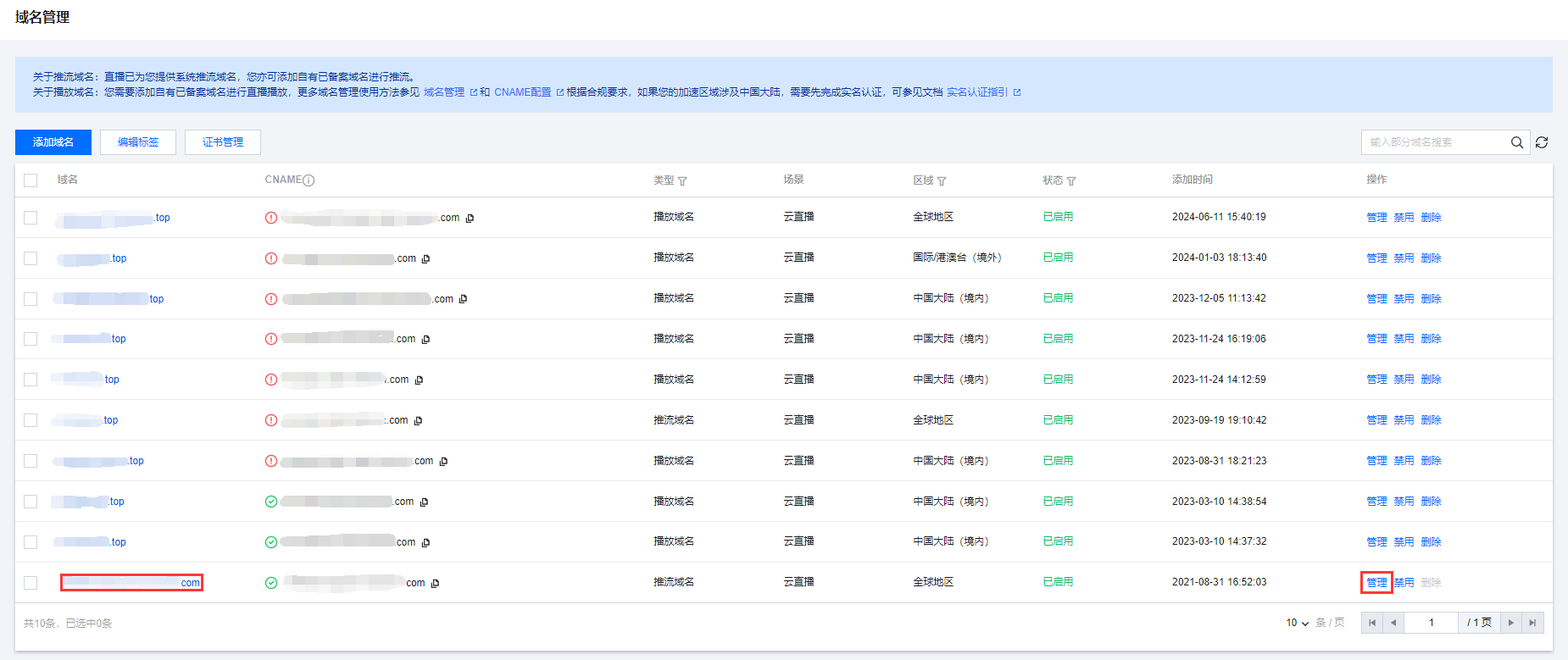
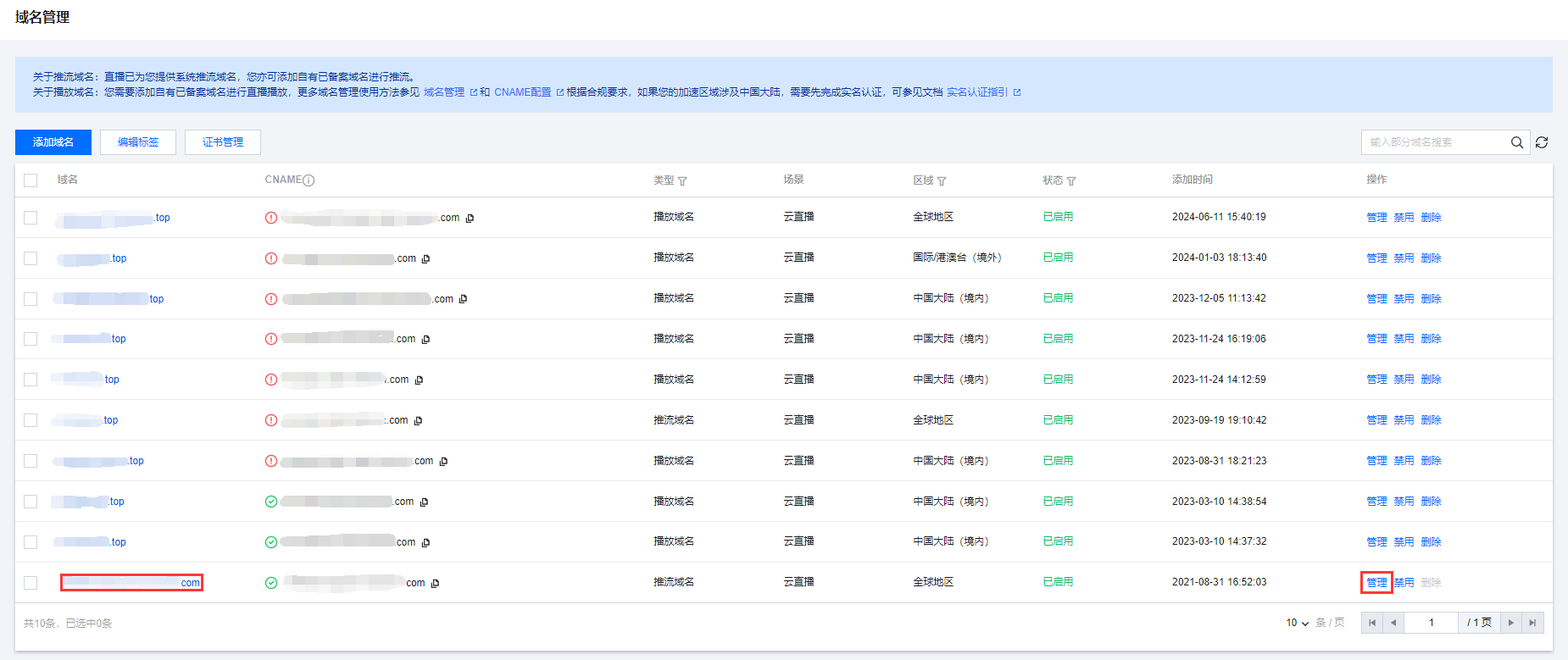
2. 在高级配置 > 延播配置中,单击

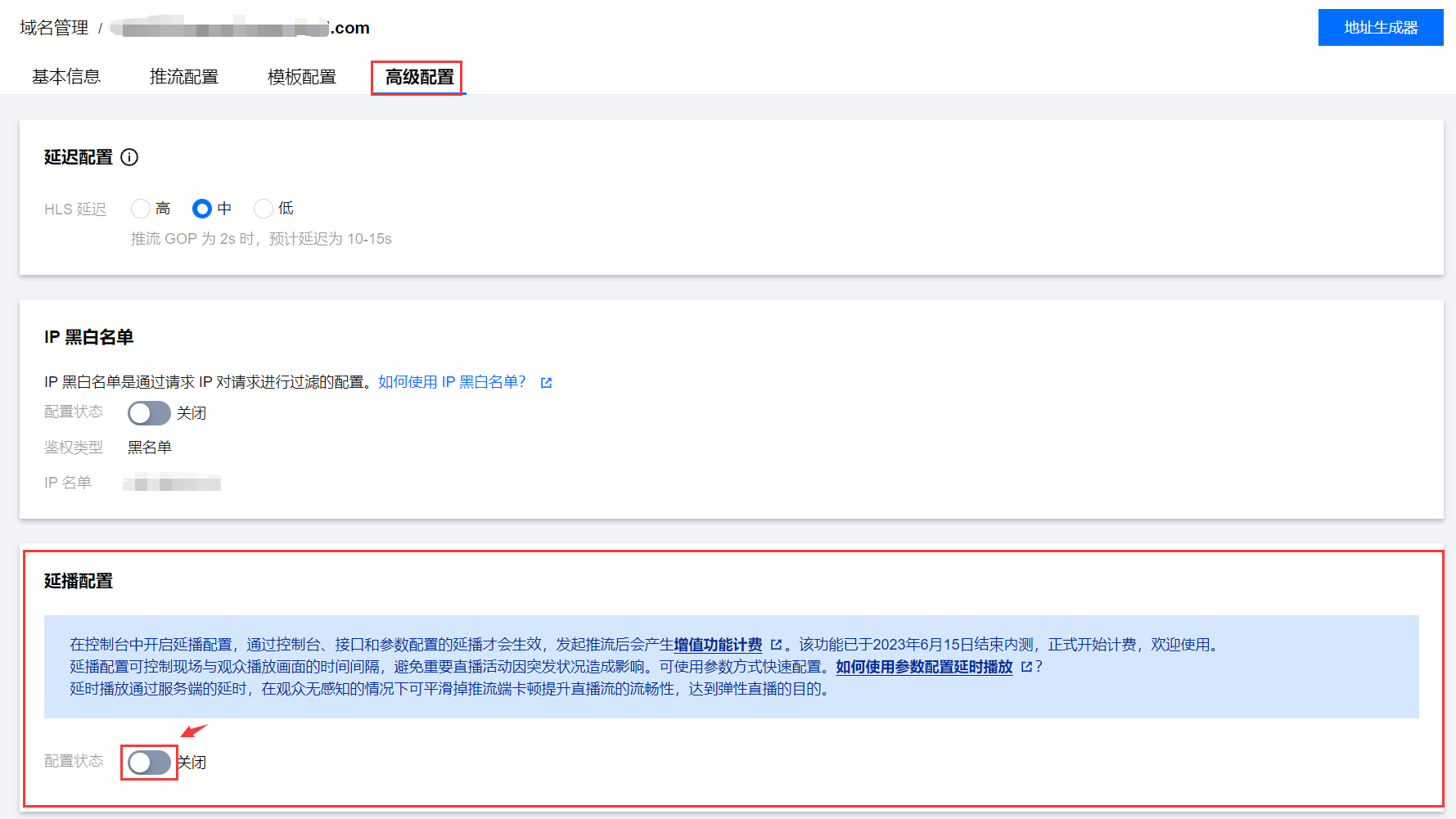
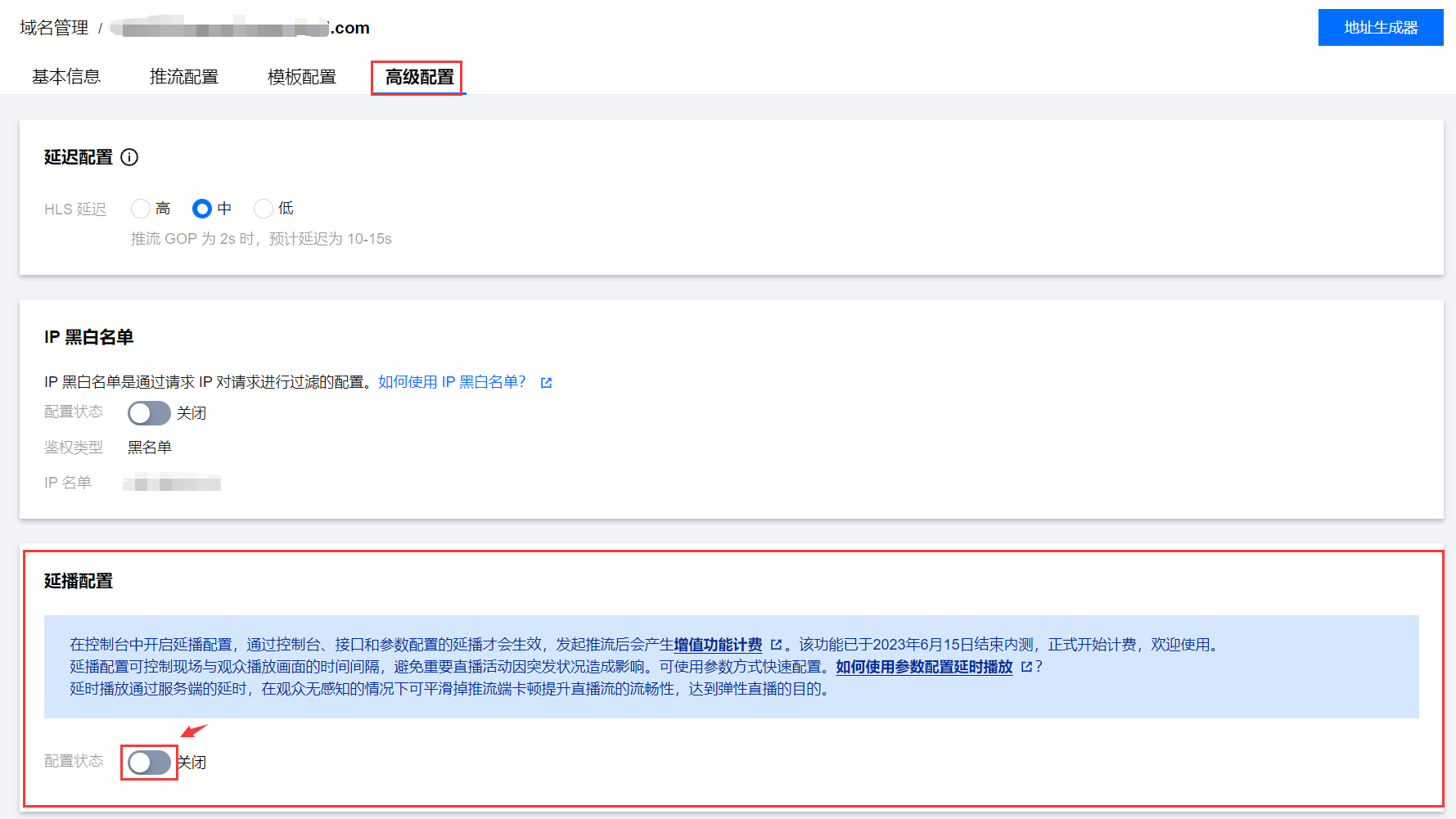
2.1 确认是否开启当前延播配置,单击确定开启即可成功开启。


2.2 开启延播后,单击立即添加。
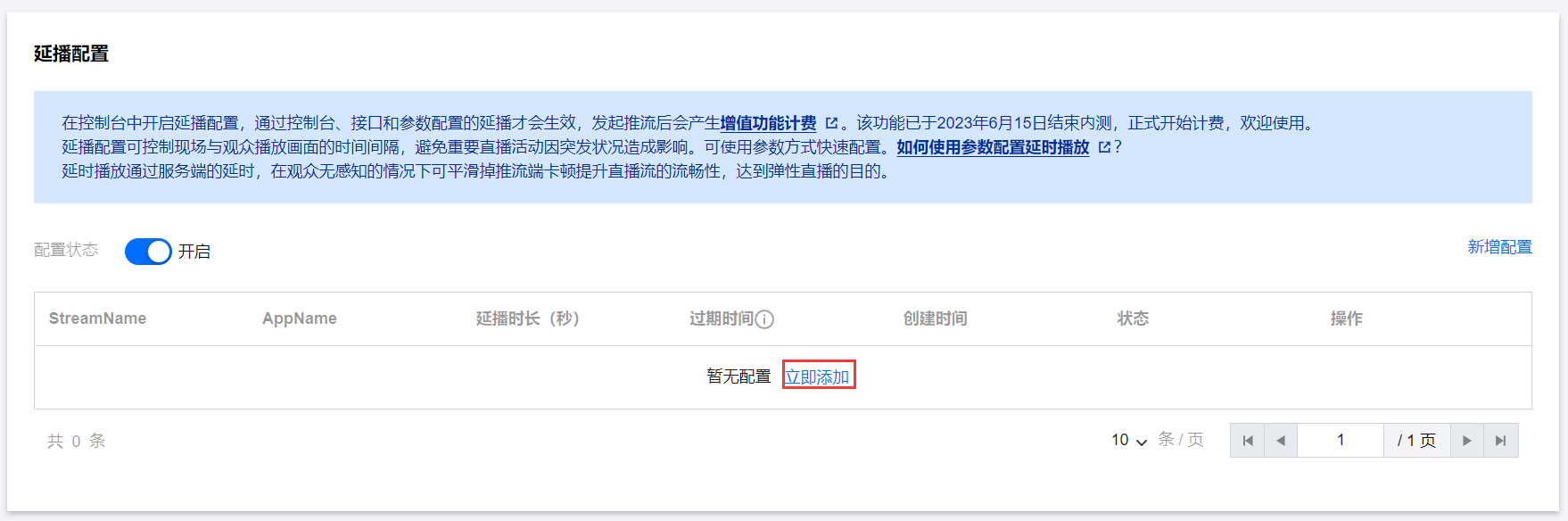
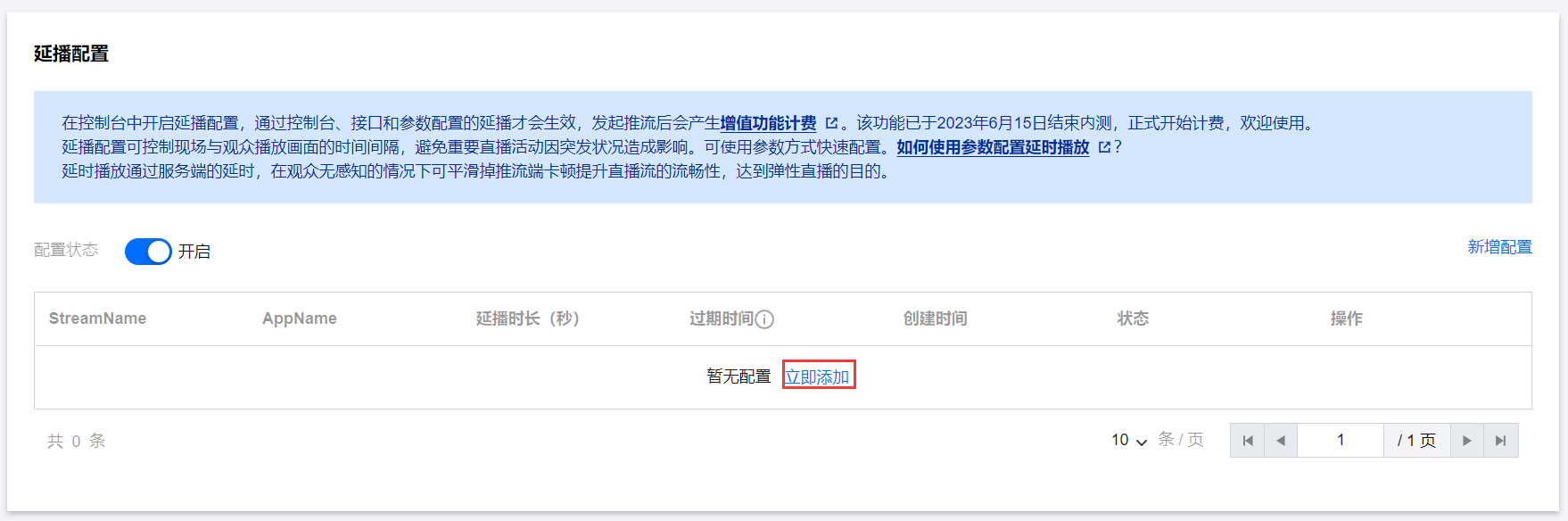
3. 根据您的业务需求,并进行如下配置:
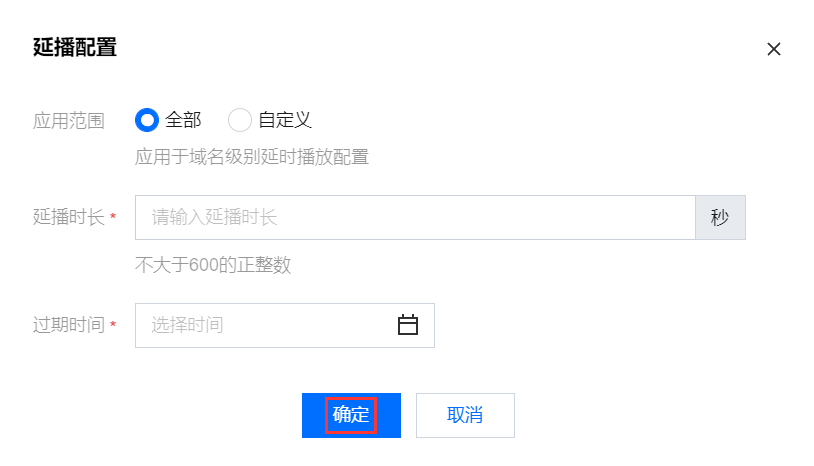
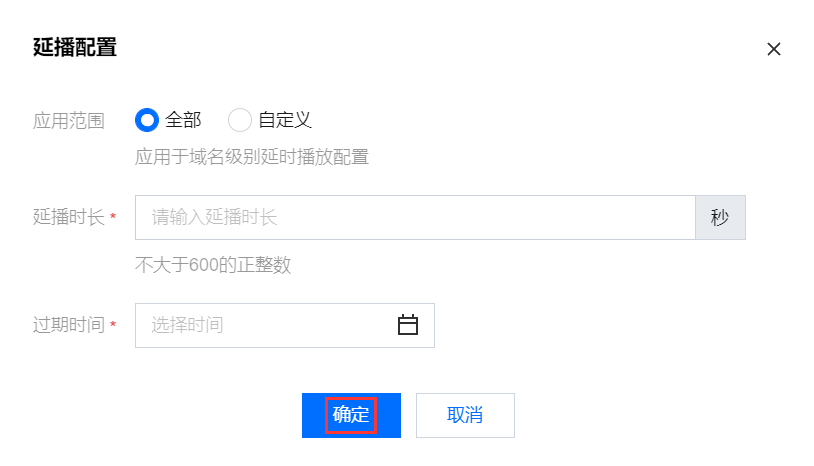


配置项 | 说明 |
应用范围 | 单击选择配置全部或自定义: 全部:选择全部时,应用于域名级别延时播放配置。 自定义:选择自定义时,应用于指定信息中,相比:全部优先生效。 |
AppName | 当含有相同的 Appname 和 StreamName 配置时,以最新创建的配置优先生效。 |
StreamName | 当含有相同的 Appname 和 StreamName 配置时,以最新创建的配置优先生效。 |
延播时长 | 不大于600的正整数。 |
过期时间 | 延播配置最长支持生效7天。 |
3.1 单击确定即可保存配置。
3.2 根据您实际业务需求,单击右侧的新增配置,即可继续添加延播配置。
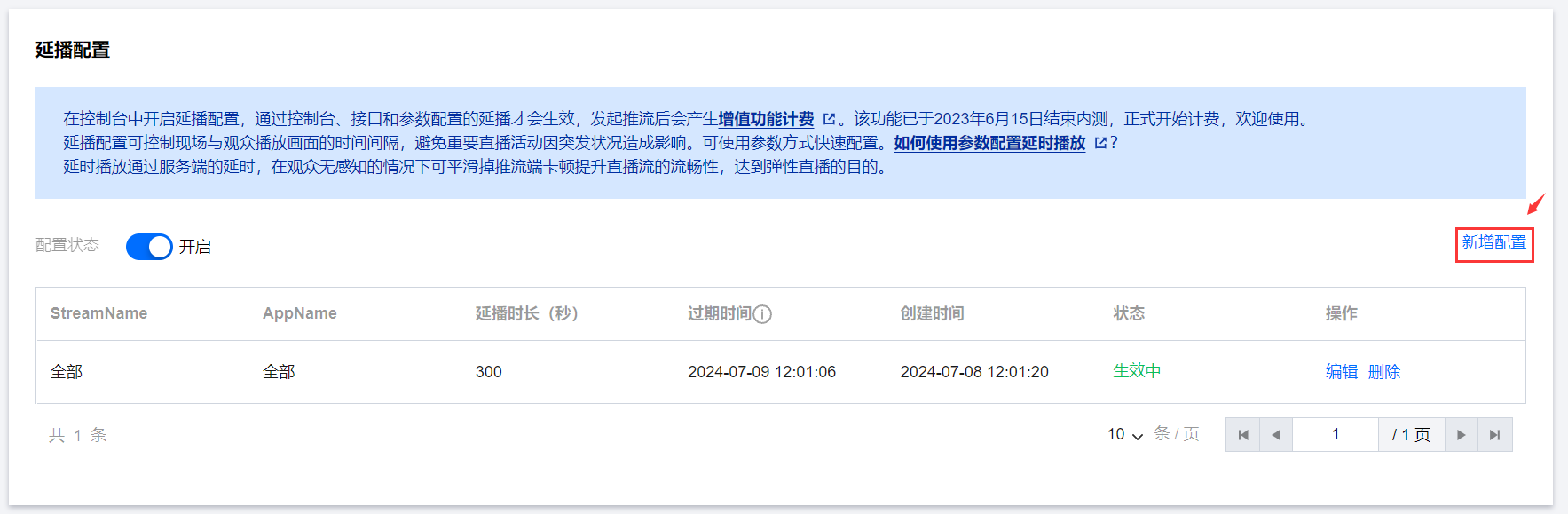
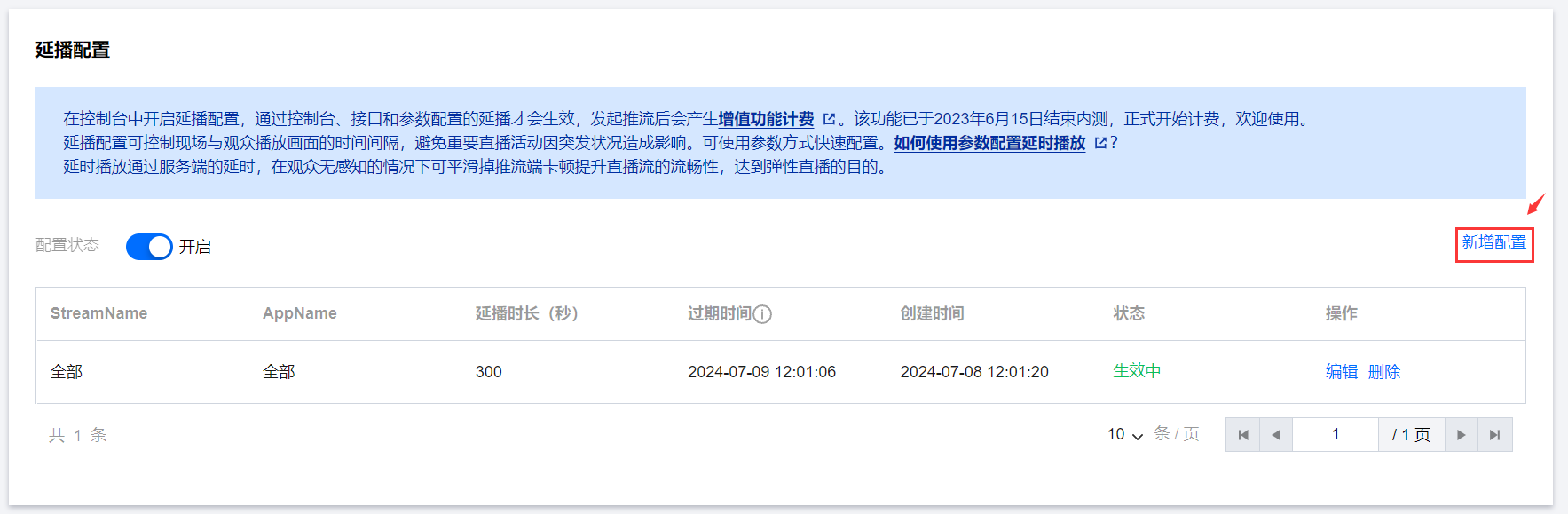
说明:
添加延播配置,最多可添加50条延播配置。
修改延播配置
1. 选择 域名管理,单击需修改延播配置的推流域名或右侧的管理 ,进入域名管理页。
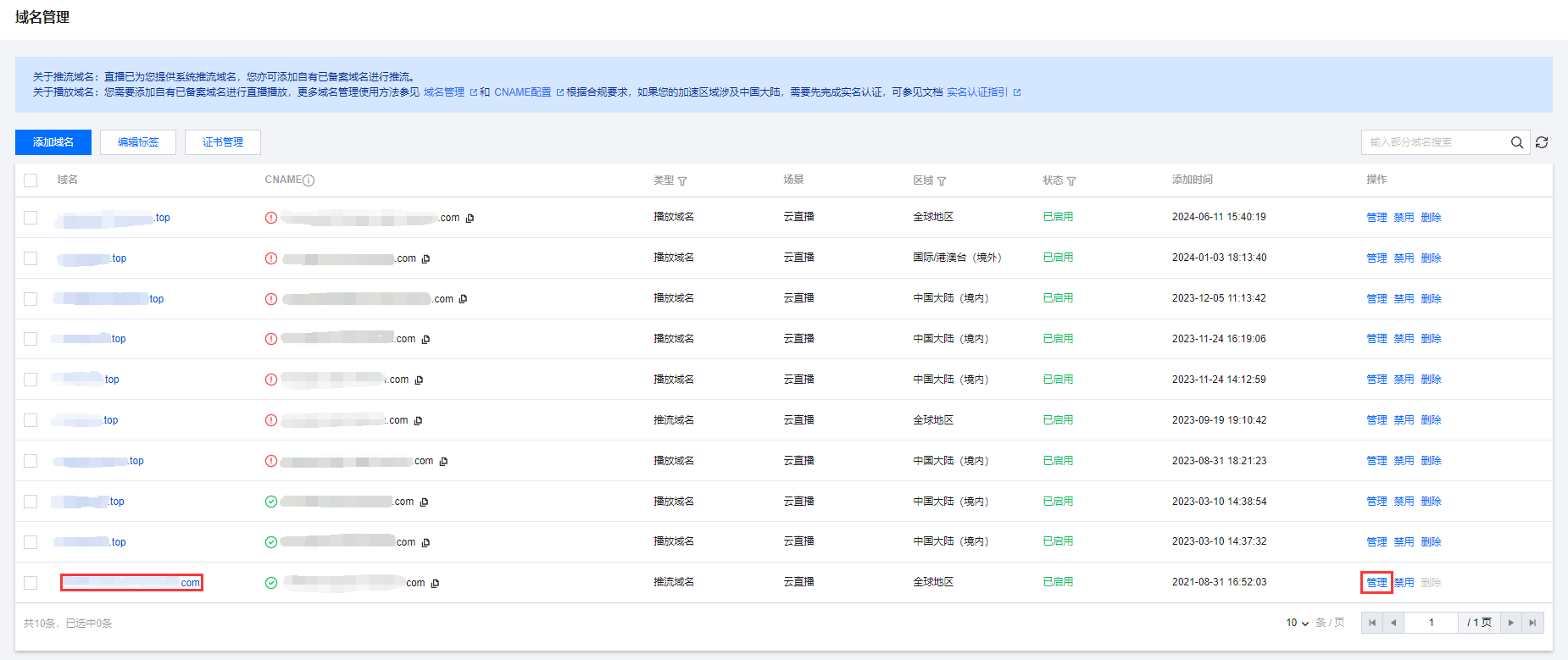
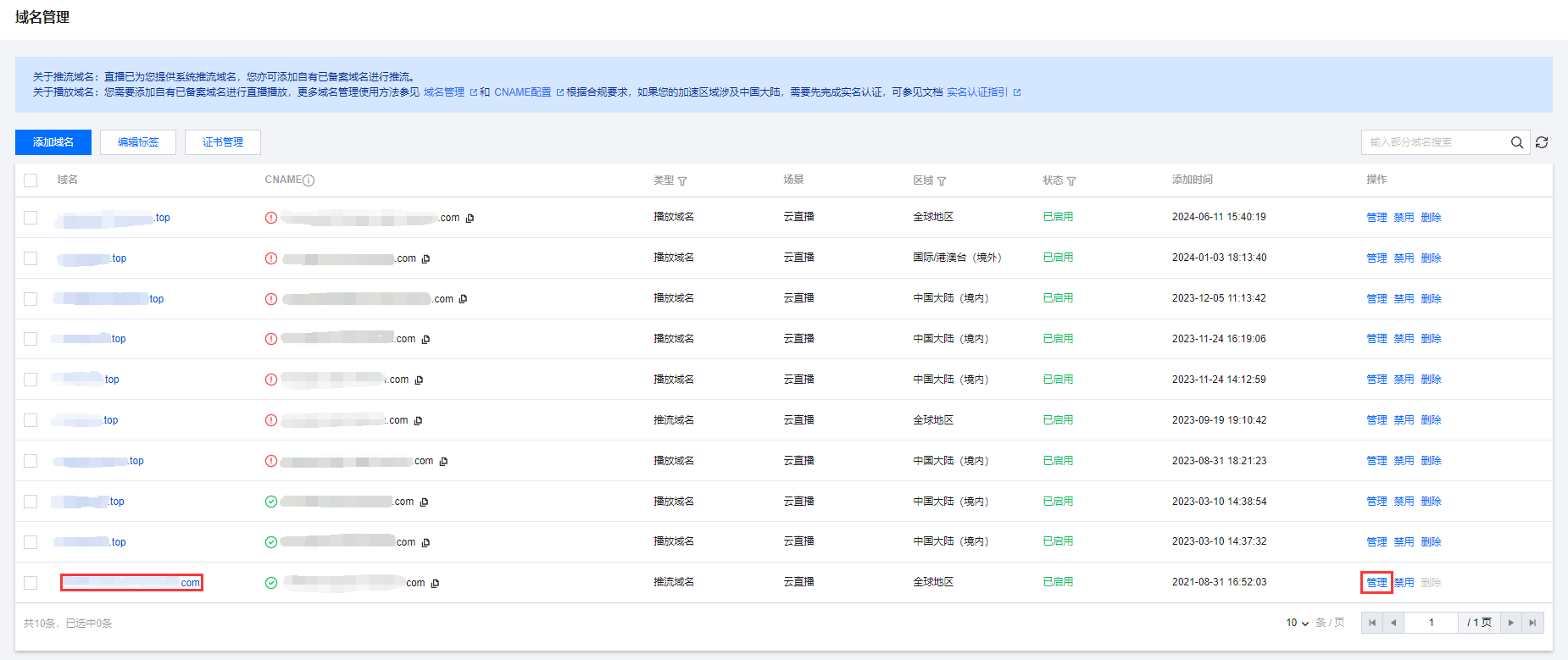
2. 在高级配置 > 延播配置中,单击右上角的编辑进入延播配置页。
3. 根据您的实际需求修改配置项信息,单击保存即可完成修改。
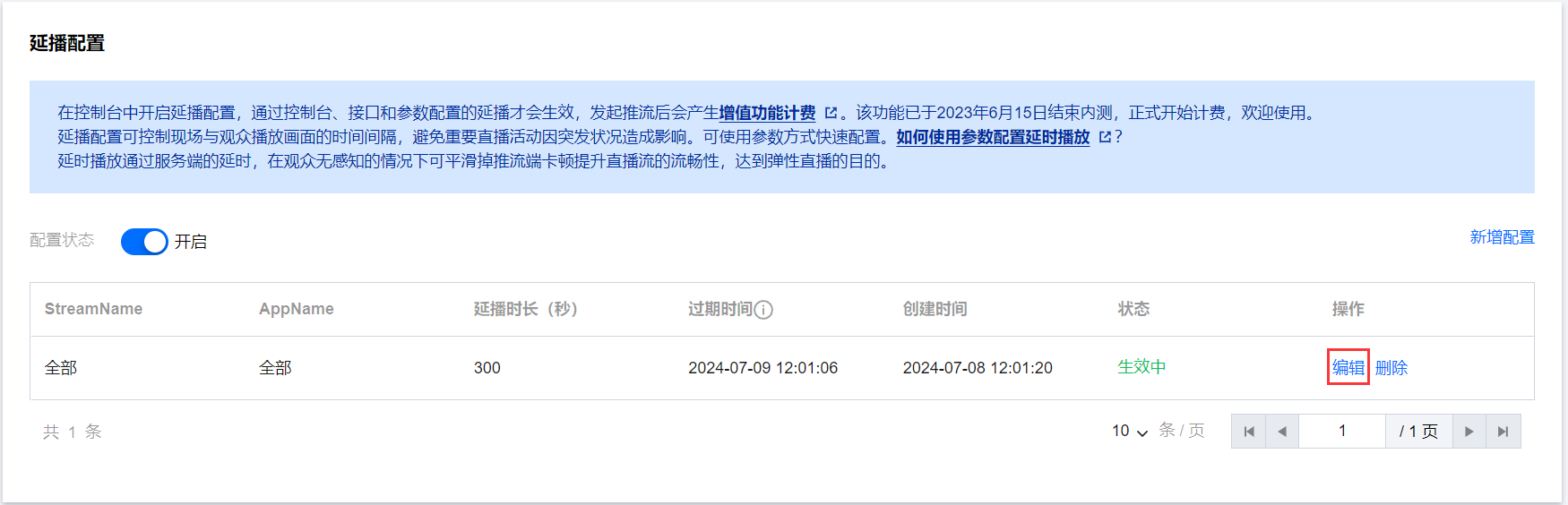
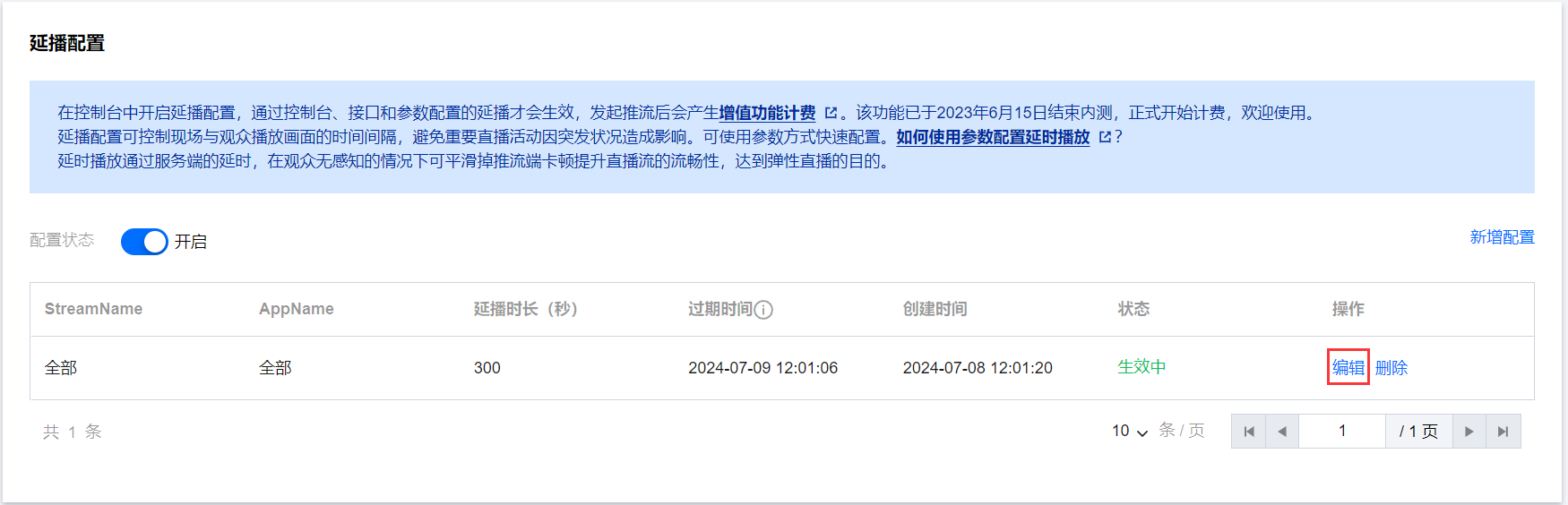
删除延播配置
1. 选择 域名管理,单击需修改延播配置的推流域名或右侧的管理 ,进入域名管理页。
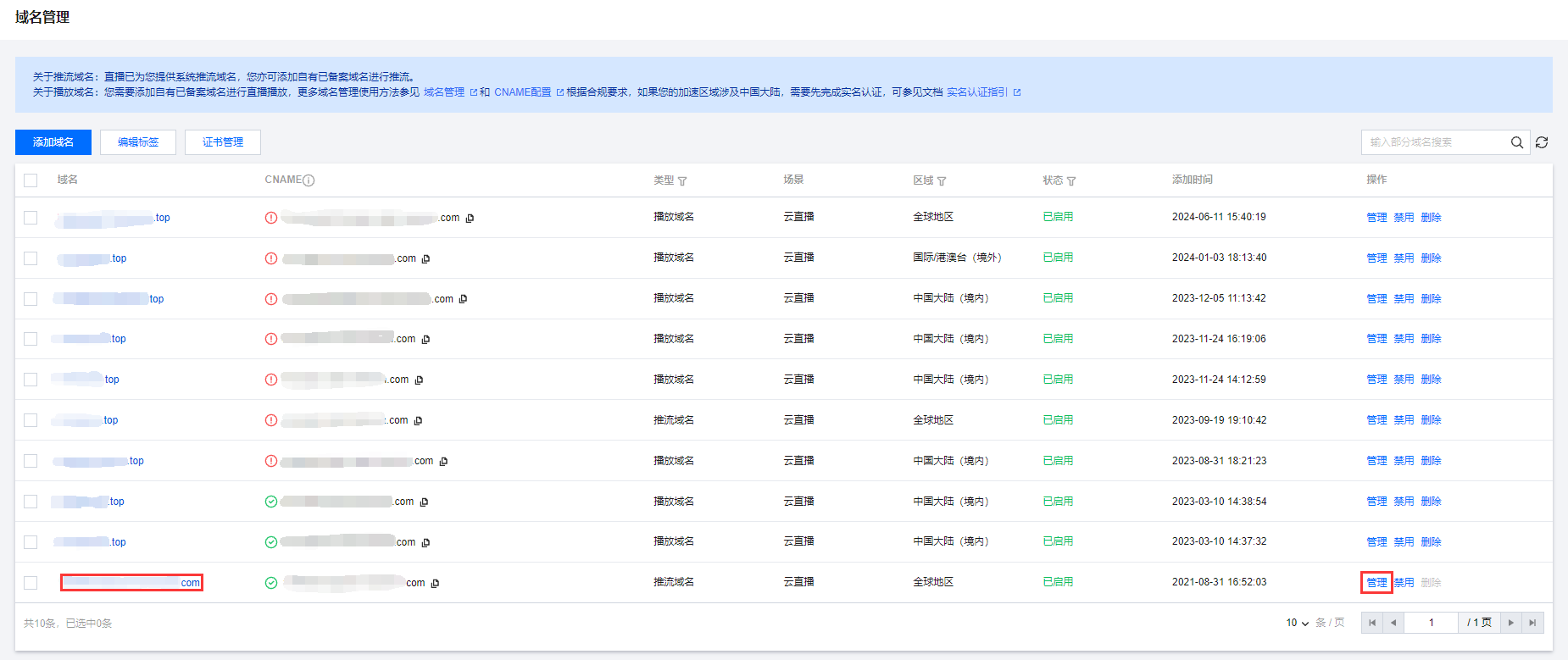
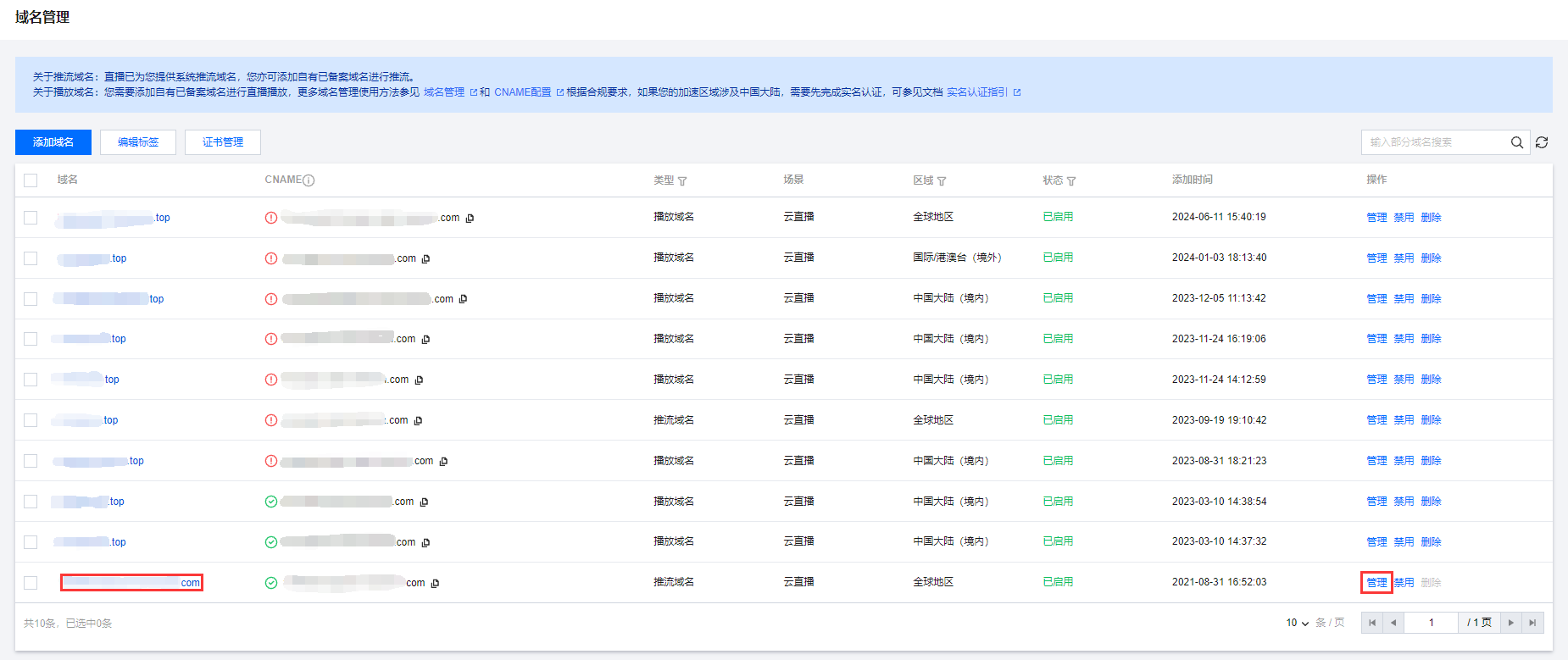
2. 在高级配置 > 延播配置中,单击右上角的删除进入延播配置页。
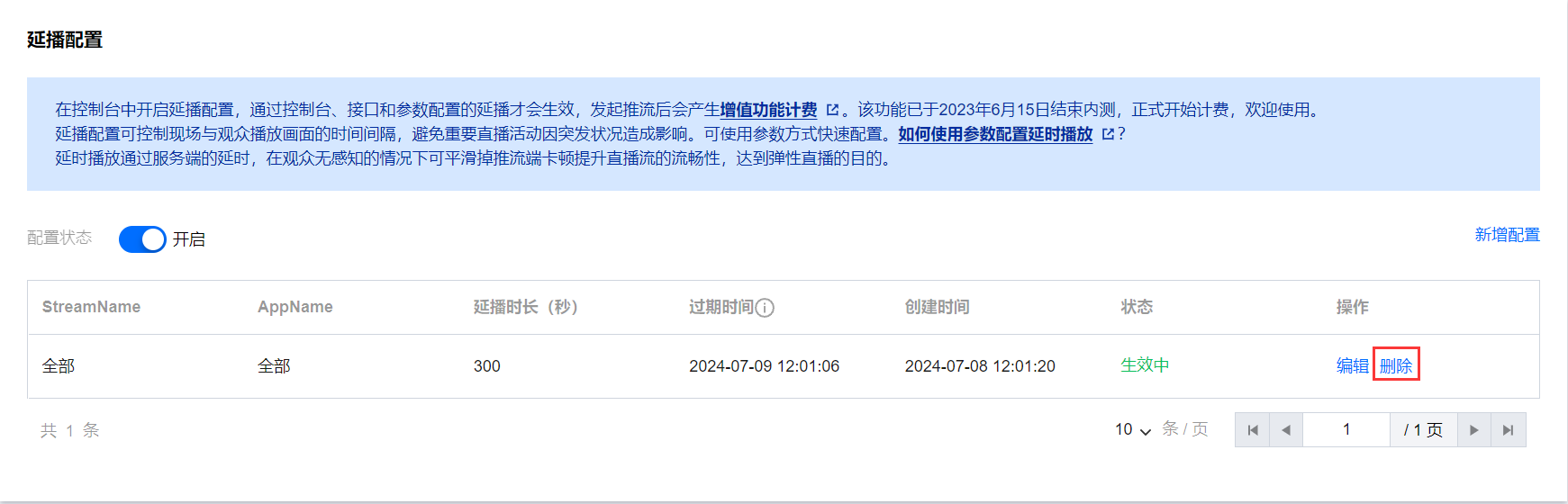
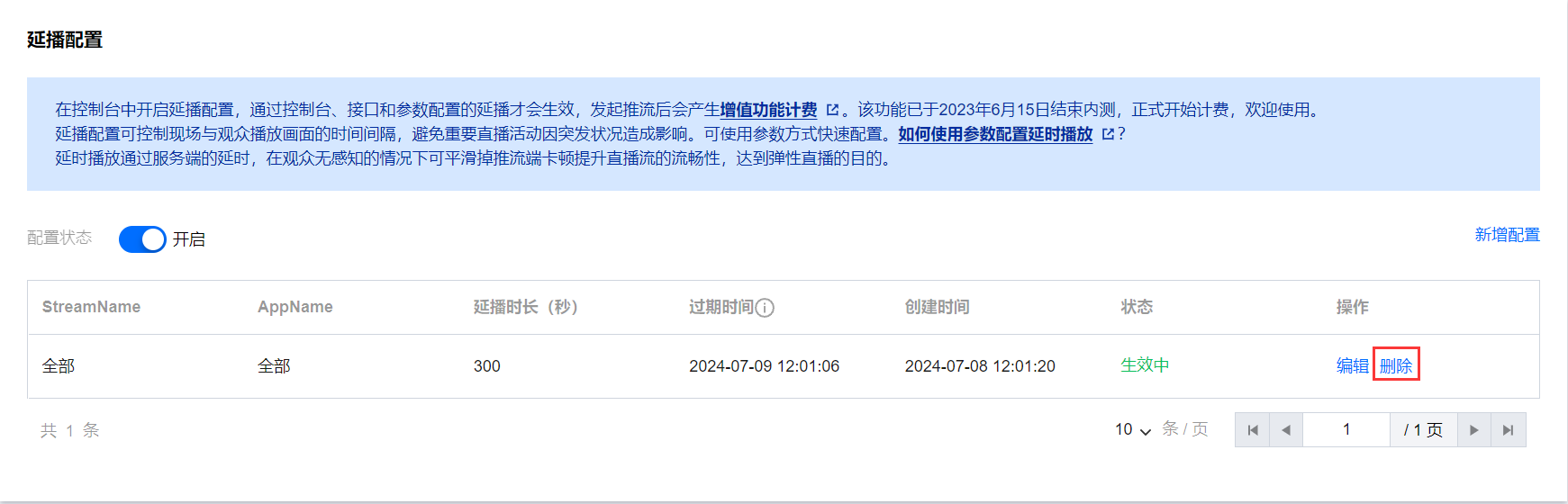
3. 确认是否删除当前延播配置,单击确定删除即可成功删除。
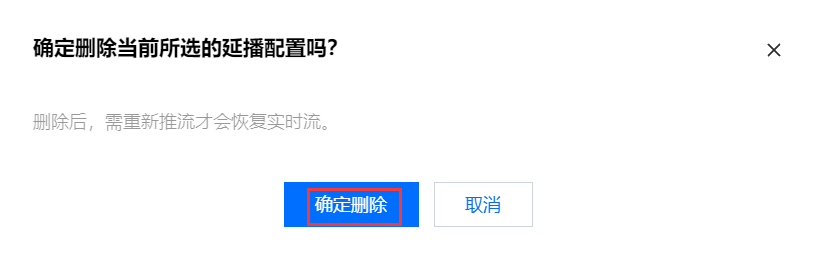
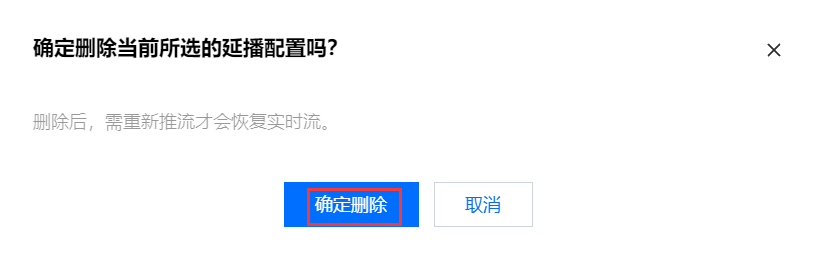
注意:
删除延播配置后,需重新推流才会恢复实时流。
关闭延播配置
开启延播配置后,若您需关闭此功能,具体操作如下:
1. 选择 域名管理,单击需关闭延播配置的推流域名或右侧的管理,进入域名管理页。


2. 在高级配置 > 延播配置中,单击

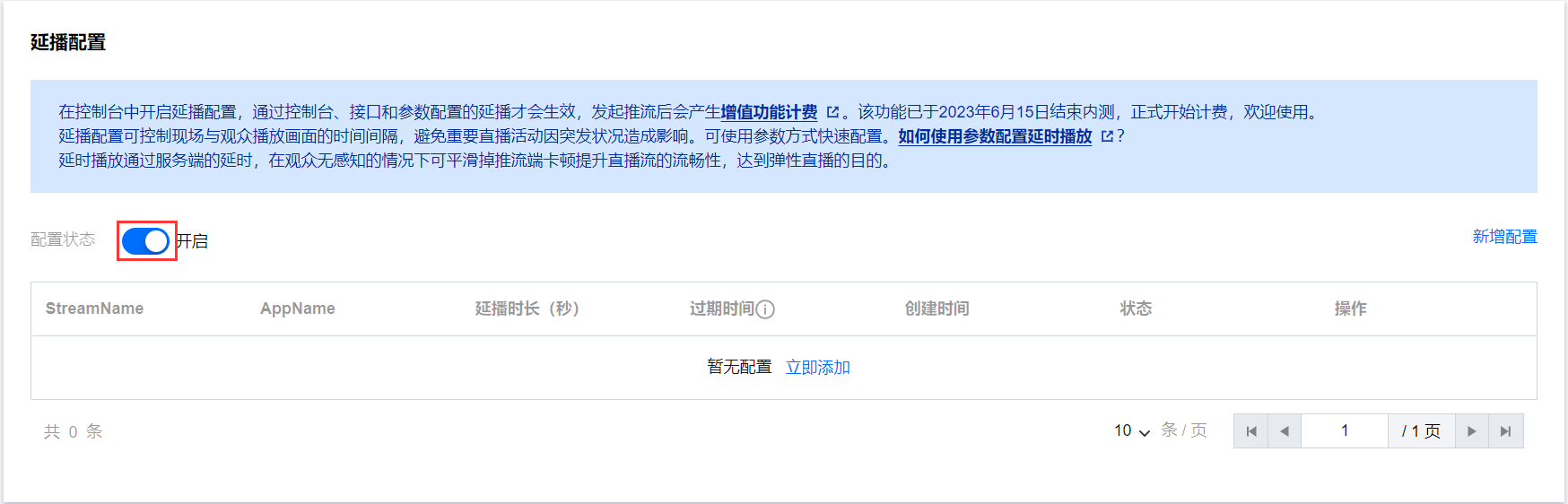
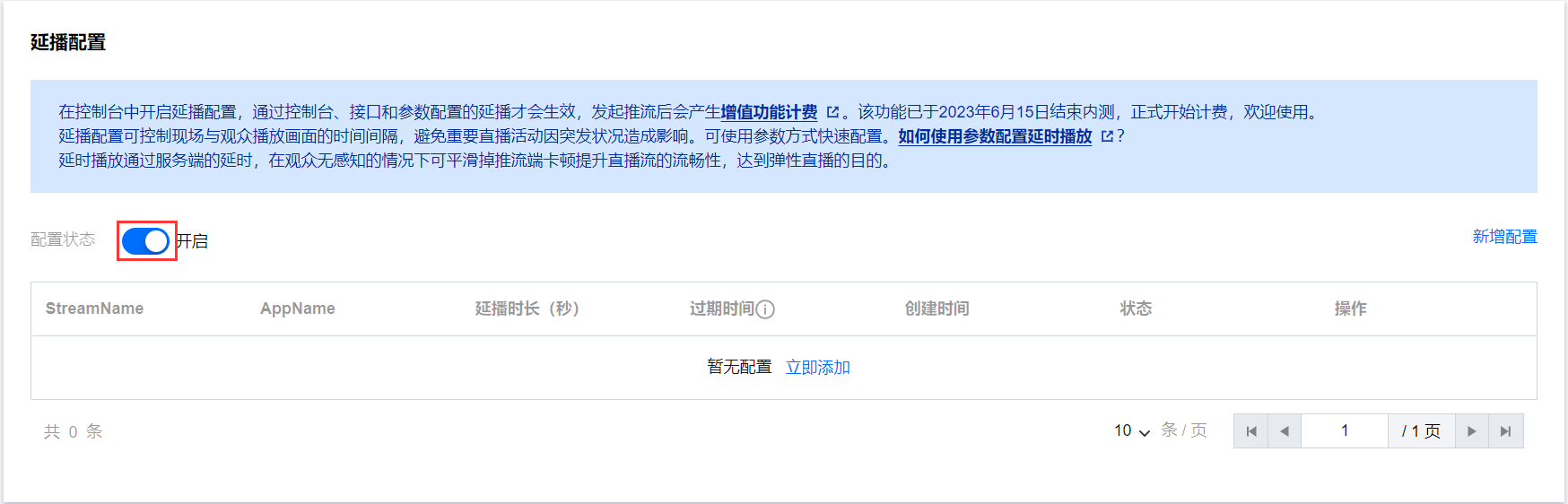
3. 确认是否关闭当前延播配置,单击确定关闭即可成功关闭。
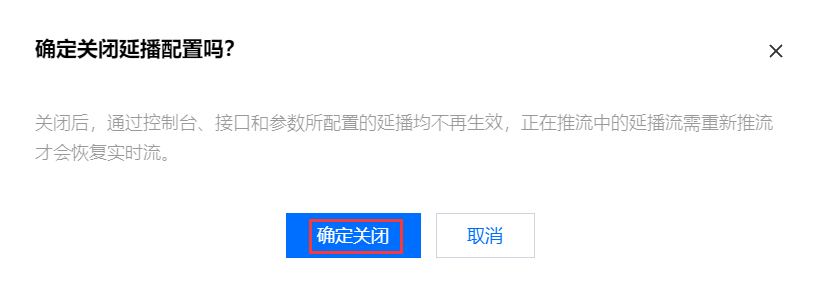
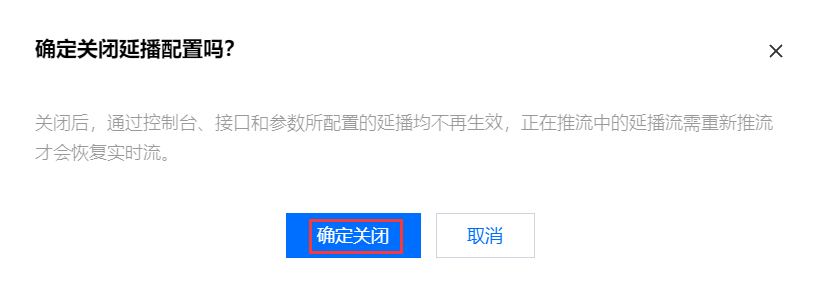
注意:
关闭延播配置后,通过控制台、接口和参数所配置的延播均不再生效,正在推流中的延播流需重新推流才会恢复实时流。

 是
是
 否
否
本页内容是否解决了您的问题?